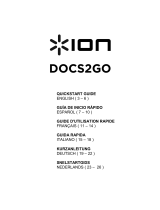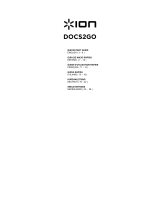La pagina si sta caricando...

Quickstart Guide
English ( 2 – 7 )
Guía de inicio rápido
Español ( 8 – 12 )
Guide d'utilisation rapide
Français ( 13 – 19 )
Guida rapida
Italiano ( 20 – 25 )
Kurzanleitung
Deutsch ( 26 – 31 )
Snelstartgids
Nederlands ( 32 – 37 )
Air Copy

2
Quickstart Guide (English)
Box Contents
Check to ensure the following items are included in your packaging:
• Air Copy
• Mini-USB cable
• Protective photo sleeve
• Calibration paper
• Cleaning paper
• Cleaning strip
• Quickstart Guide
• Safety & Warranty Manual
Minimum System Requirements
• An iTunes Store, Google Play Store, or Windows Store account (for Air Copy App download).
• Internet access (for Air Copy App download).
Supported operating systems (at time of writing):
• iOS 5.0 – 6.1.2
• Android OS 2.33 – 4.2.2
• Mac OS X 10.7 – 10.8.2 (64-bit)
• Windows 7, Windows 8, Windows 8 Pro, Windows RT, Windows Phone 8
* For a complete, current list of supported operating systems and devices, visit www.ionaudio.com/aircopy.
Important Note: For iOS 6 users, when saving scans for the first time you will need to give permission for the app to
access the camera roll. Press “OK” in order to save the image to your Photos library.
Features
1. PAPER GUIDE – Adjust this piece to help guide the paper into Air Copy.
2. FEED SLOT – Insert your paper or photo into this slot (facing upward,
against the right edge of the slot).
3. WIRELESS INDICATOR – Displays the state of the wireless
connection. The LED will blink for about 16-20 seconds when powering
on Air Copy and will be solidly lit when your device is connected to Air
Copy over its wireless network.
4. POWER – Press and hold the POWER button for 2 seconds to turn on
Air Copy. To turn off the power, press the POWER button for 4 seconds
until the Power LED indicator turns off.

3
5. MINI-USB PORT – Use the included mini-USB cable to connect this port to a
USB power adapter (sold separately, see specifications on last page of
manual), or to a computer USB port to charge Air Copy. You can operate Air
Copy using either wall power or from the internal battery.
6. RESET – If Air Copy is working abnormally, shutdown the unit by placing a
pin into the RESET pin-hole located on the back of Air Copy, and gently push
until the unit turns off. Try this only after you have first attempted to reboot Air
Copy using the power button.
7. PAPER EXIT SLOT – Outputs the paper or photo after scanning.
Charging the Battery
1. Turn off Air Copy.
2. Use the USB cable to connect Air Copy to one of the following:
A. the USB port of a computer, which is powered on
B. a USB power adapter (not included) connected to a power
source
3. Charge Air Copy for approximately 4 hours or until the red Power
LED light turns off.
Notes:
• The Power LED on Air Copy will blink green when the battery needs to
be recharged.
• Air Copy will not charge when powered on. Ensure Air Copy is powered
off to charge the battery.
Installing the Air Copy App
Note: Ensure that your device has internet access via your service provider or
wireless connection.
1. On your device, go to the respective Apple App Store, Google Play Store, or
Microsoft Windows Store.
2. Search for the Air Copy app. Follow the on-screen instructions to download
and install the app.
3. Once downloaded, the Air Copy app will appear on your device’s home screen.
For Windows 7 users to obtain the Air Copy app, visit ionaudio.com/aircopy. In the Documents and
Downloads section, download the Windows 7 software. Open the downloaded .zip folder and run the Setup
file. Follow the on-screen instructions to install the software.

4
Connecting to Wi-Fi
1. Turn on Air Copy and wait approximately 16-20 seconds until the
wireless indicator blinks.
2. Search for the Direct-xxxxxx-AirCopy network.
Note: “xxxxxx” is a 6-digit random number assigned to the network.
3. Input the 8 digit passcode, “12345678”.
Important Notes:
• The wireless indicator on Air Copy will become a solid blue light when
connected to a wireless network.
• Ensure Air Copy is within 60-100 feet of your device.
• Up to 8 people can be connected at once to a device.
• Every time you power on, you will need to direct your device to Air Copy’s Wi-Fi network.
Scanning and Saving Images
• Make sure your document is thin enough to fit in the FEED SLOT or the
included photo sleeve. Acceptable scan thickness is 0.08~0.6mm (using
the supplied photo sleeve).
•
Do not scan more than one page at a time; otherwise the extra pages may
not feed properly.
1. Prepare your image or document for scanning:
• Paper/Photo: Place the paper into the FEED SLOT with the surface
to be scanned facing up. Adjust the PAPER GUIDE so it rests
against the left edge of the paper.
2. Adjust the scan resolution:
• For iPad, iPhone, iPod touch and Mac computers, press the
Settings option in the app to set the scan resolution, Standard (300 dpi)
or Fine (600 dpi), then press the SCAN button. The photo or document
will be pulled through the scanner. Preview your scan in the app and
then press SAVE to save your results to your photo library or press
CANCEL to re-scan.
• For Android devices, press either the Settings icon or Menu button to set
the Resolution (Standard or Fine), and then set the Save to location
(Internal Memory or SD Card).
• For Windows devices, swipe in from the right side or move the cursor to
the upper-right or lower-right of your device’s screen to reveal the menu
bar, then set the Resolution (Standard or Fine).
• For Mac and Windows, choose the file format (JPEG or PDF) you want
to save.

5
Using the Photo Sleeve
Use the photo sleeve if your photo is fragile or small--or to prevent it from
getting stuck in the FEED SLOT.
Note: Do not use the photo sleeve with laminated photos.
1. Remove the plastic foil on the photo sleeve, place the photo inside of
it, and insert the tab into the slot at the open end.
2. Insert the sealed end of the photo sleeve facing up into the FEED
SLOT; adjust the PAPER GUIDE, then follow the Scanning and Saving Images procedure to start
scanning.
Care Instructions
Cleaning
For the best scanning quality, please follow these steps to clean the scanner.
Notes:
• Make sure there is no dust or dirt on the cleaning paper or cleaning strip.
• Do not use any solvent to clean the sensor.
Using the Cleaning Paper
1. Make sure that Air Copy is powered on.
2. Click the top right corner in the Air Copy app to reveal the “cogwheel”
(Settings menu).
3. Tap the cogwheel to go into the Settings menu.
4. Insert the supplied cleaning paper into the scanner's FEED SLOT with the
sponge side facing DOWN and toward you as if you were going to scan it.
5. Press the Clean menu button in the app. On the next screen that appears,
press the Clean button to begin cleaning. If necessary, perform the
cleaning multiple times until the image quality is improved.
Using the Cleaning Strip
1. Power off the scanner.
2. Hold the grip handle of the cleaning strip with the sponge side facing
DOWN.
3. Insert the cleaning strip firmly into the exit slot with the fabric side facing
UP.
4. Push the cleaning strip all the way to the end of the exit slot.
5. Move the cleaning strip from one side to the other slightly a few times, and then remove it.

6
Calibration
If you find the scanned image quality is poor, follow the calibration steps below. If
you still experience poor image quality, see the Troubleshooting section for more
recommendations.
Note: Make sure that Air Copy is powered on before starting the following
calibration steps.
1. Click the top right corner in the Air Copy app to reveal the cogwheel. (Settings
menu)
2. Tap the cogwheel to go into the Settings menu.
3. Remove thin plastic layers on both sides the calibration paper. Insert the calibration paper (with the
printing side facing UP) into the FEED SLOT.
4. Press the Calibrate menu button in the app.
5. Press the Calibrate button to begin the calibration process.
Troubleshooting
Air Copy does not turn on.
• Make sure the POWER button is turned on.
• Make sure that Air Copy's internal battery is charged or that Air Copy is properly connected to wall
power with the included mini-USB cable and a USB power adapter (sold separately).
Air Copy cannot connect to your device.
• Try moving Air Copy closer to your device. The effective wireless transmission range is 60~100 feet
(18~30m) unobstructed.
• Make sure the Wi-Fi LED indicator of Air Copy is flashing blue.
• Make sure the network name on your device is matched to Air Copy.
• Make sure no more than 8 users are connected to Air Copy.
No output from Air Copy.
• Make sure your device is connected to Air Copy's Wi-Fi network. Try disconnecting from and
reconnecting to the network.
• Check if any Wi-Fi connection and/or communication errors occurred while scanning. Restart Air Copy
and re-connect it.
Air Copy behaves abnormally
• Please shut down Air Copy by placing a pin into the RESET pin-hole located on the back of Air Copy
and gently push until Air Copy turns off. Turn it back on, and try connecting and scanning again.

7
Cannot save scan results to your device.
• Make sure there is enough storage space on your device.
• Make sure your "Privacy" settings on your Apple iOS device have not changed.
• Make sure both Air Copy and your device are charged or powered by wall power.
Scan result is poor.
• Use the included cleaning paper and cleaning strip to clean Air Copy.
• If the cleaning procedures did not help to improve image quality, use the included calibration paper to
recalibrate Air Copy.
• Do not use the photo sleeve when the photo is laminated.
Cannot feed the document into the feed slot.
• Make sure the document is gripped and slightly pulled into the feed slot prior to scanning.
• Remove the document from the feed slot and insert it again.
• Make sure your document is thin enough to fit in the feed slot or the included photo sleeve. Acceptable
scan thickness is 0.08~0.6mm (using the supplied photo sleeve).
• Do not scan more than one page at a time.

8
Guía de Inicio Rápido (Español)
Contenido de la Caja
Compruebe si están incluidos en el embalaje los siguientes artículos:
• Air Copy
• Cable mini-USB
• Funda protectora de fotos
• Calibración Papel
• Limpieza papel
• Tira de limpieza
• Guía de inicio rápido
• Folleto de información sobre la seguridad y la garantía manual
Requisitos Mínimos de Sistema
• Una cuenta en iTunes® Store, Google Play Store, o Windows Store (para descarga de la aplicación Air Copy).
• Acceso a Internet (para descarga de la aplicación Air Copy).
• Sistemas operativos compatibles (al momento de redacción):
• iOS 5.0 – 6.1.2
• Android OS 2.33 – 4.2.2
• Mac OS X 10.7 – 10.8.2 (64-bit)
• Windows 7, Windows 8, Windows 8 Pro, Windows RT, Windows Phone 8
Para obtener una lista completa de los sistemas operativos y dispositivos compatibles, visite
www.ionaudio.com/aircopy.
Nota importante: Para usuarios de iOS 6 —cuando guarden los escaneos por primera vez deberán dar permiso para
que la aplicación acceda al rollo de la cámara. Pulse “OK” (Aceptar) a fin de guardar la imagen en su biblioteca de
fotos.
Características
1. GUÍA DEL PAPEL – Ajuste esta pieza para ayudar a guiar el papel hacia
dentro del Air Copy.
2. RANURA DE ALIMENTACIÓN – Inserte su papel o foto en esta ranura
(boca arriba, contra el borde derecho de la ranura).
3. INDICADOR DE CONEXIÓN INALÁMBRICA – El LED parpadea durante 16
a 20 segundos cuando se enciende el Air Copy y se enciende con luz
permanente cuando su dispositivo se conecta al Air Copy por su red
inalámbrica.
4. ENCENDIDO – Pulse y mantenga pulsado el botón POWER 2 segundos para encender el Air Copy. Para apagarlo,
pulse el botón POWER durante 4 segundos hasta que se apague el LED indicador de encendido.

9
5. PUERTO MINI-USB – Use el cable mini-USB incluido para conectar este
puerto a un adaptador de alimentación USB de (que se vende por
separado, consulte las especificaciones en la última página del manual) o
un puerto USB de una computadora para cargar el Air Copy. Es posible
operar el Air Copy con la alimentación del tomacorriente de pared o con la
batería interna.
6. REINICIO – Si el Air Copy está funcionando incorrectamente, apague la
unidad introduciendo erar el Air Copy con la alimentación del
tomacorriente de pared o con la batería interna un pasador en el orificio
RESET ubicado en la parte trasera del Air Copy y empujando
delicadamente hasta que se apague la unidad. Intente esto solo después de haber intentado primero
volver a iniciar el Air Copy usando el botón de encendido.
7. RANURA DE SALIDA DEL PAPEL – Lugar de salida del papel o la foto después del escaneo.
Cómo Cargar la Batería
1. Apague el Air Copy.
2. Use el cable USB para conectar el Air Copy a uno de los siguientes:
A. el puerto USB de una computadora que esté encendida
B. un adaptador de alimentación USB (no incluido) conectado al suministro
eléctrico
3. Cargue el Air Copy durante aproximadamente 4 horas o hasta que se apague
la luz roja del LED Power.
Notas:
• El LED Power del Air Copy parpadea en verde cuando debe recargarse la
batería.
• El Air Copy no se carga cuando está encendido. Asegúrese de que el Air Copy
está apagado para cargar la batería.
Cómo Instalar la Aplicación de Air Copy
Nota: Asegúrese de que dispositivo tenga acceso a Internet por medio de su proveedor
del servicio o la conexión inalámbrica.
1. En su dispositivo, vaya a Apple App Store, Google Play Store, o Microsoft Windows
Store según corresponda.
2. Busque la aplicación de Air Copy. Siga las instrucciones de la pantalla para descargar
e instalar la aplicación.
3. Una vez descargada, la aplicación de Air Copy aparecerá en la pantalla de inicio de su dispositivo.
Los usuarios de Windows 7 pueden obtener la aplicación Air Copy visitando ionaudio.com/aircopy.
En la sección Documentos y descargas, descargue el software Windows 7.
Abra la carpeta .zip descargada y ejecute el archivo Setup. Siga las instrucciones de la pantalla para instalar el
software.

10
Cómo Conectarse al Wi-Fi
1. Encienda el Air Copy y espere aproximadamente 16-20 segundos hasta que parpadee
el indicador de conexión inalámbrica.
2. Busque la red Direct-xxxxxx-AirCopy.
Nota: “xxxxxx” es un número aleatorio de 6 dígitos asignado a la red.
3. Ingrese la contraseña de 8 dígitos, “12345678”.
Notas importantes:
• El indicador de conexión inalámbrica del Air Copy se encenderá con luz azul permanente cuando esté conectado
a una red inalámbrica.
• Asegúrese de que el Air Copy esté dentro de los 18-30 m (60-100 pies) de su dispositivo.
• Pueden conectarse hasta 8 personas a un dispositivo al mismo tiempo.
• Cada vez que lo encienda, deberá dirigir su dispositivo a la red Wi-Fi del Air Copy.
Cómo Escanear y Guardar Imágenes
•
Asegúrese de que su documento sea lo suficientemente delgado para caber en la
RANURA DE ALIMENTACIÓN o la funda para fotos incluida.
Los espesores de
escaneo aceptables son 0.08~0.6 mm (usando la funda para fotos provista).
•
No escanee más de una página por vez. De lo contrario, las páginas adicionales
pueden no alimentarse correctamente.
1. Prepare su imagen o documento para escanearlo:
• Papel/Fotografía: Coloque el papel en la RANURA DE ALIMENTACIÓN
con la superficie a escanear hacia arriba. Ajuste la GUÍA DEL PAPEL de
modo que se apoye contra el borde izquierdo del papel.
2. Ajuste la resolución del escáner:
• Para iPad®, iPhone®, iPod touch® y computadoras Mac, pulse la opción
Settings (Configuración) de la aplicación para ajustar la resolución del
escáner, Standard (Estándar) (300 ppp) o Fine (Fina) (600 ppp) y luego pulse
el botón SCAN. La foto o el documento serán impulsados a través del escáner.
Realice una vista preliminar de su escaneo en la aplicación y luego pulse
SAVE (Guardar) para guardar sus resultados en su biblioteca de fotografías o
CANCEL (Cancelar) para repetir el escaneo.
• Para dispositivos Android, pulse ya sea el icono Settings (Configuración) o el
botón Menu (Menú) para ajustar la Resolution (Resolución) (Standard
(Estándar) o Fine) (Fina), y luego configure Save to location (Guardar en
posición) (Internal Memory (Memoria interna) o SD Card (Tarjeta SD)).
• Para dispositivos Windows, muévase desde el lado derecho o mueva el cursor
hacia la parte superior derecha o inferior derecha de la pantalla de su
dispositivo para revelar la barra de menú y ajuste la Resolution (Resolución)
(Standard (Estándar) o Fine (Fina)).
• Para Mac y Windows, elija el formato de archivo (JPEG o PDF) que desea
guardar.

11
Cómo Usar la Funda Para Fotos
Use la funda para fotos si su fotografía es frágil o pequeña —o bien para evitar que
quede atascada en la RANURA DE ALIMENTACIÓN.
Nota: No use la funda para foto con fotografías plastificadas.
1. Retire el forro plástico de la funda para fotos, coloque la fotografía dentro de ella e inserte la lengüeta en la ranura
del extremo abierto.
2. Inserte el extremo sellado de la funda para fotos mirando hacia arriba en la RANURA DE ALIMENTACIÓN, ajuste la
GUÍA DEL PAPEL y luego siga el procedimiento Cómo escanear y guardar imágenes para comenzar el escaneo.
Instrucciones Para el Cuidado
Limpieza
Para lograr un escaneo de la mejor calidad, siga estos pasos para limpiar el escáner.
Notas:
• Asegúrese de que no haya polvo ni suciedad en el papel para limpieza o en la tira papel para.
• No utilice ningún solvente para limpiar el sensor.
Cómo Usar el Papel de Limpieza
1. Asegúrese de que el Air Copy esté encendido.
2. Haga clic en la esquina superior derecha de la aplicación de Air Copy para revelar la
“rueda dentada” (Menú Settings (de configuración)).
3. Toque la rueda dentada para entrar al menú Settings.
4. Inserte el papel para limpieza provisto en la RANURA DE ALIMENTACIÓN del escáner
con el lado de la esponja hacia ABAJO y hacia usted, como si fuera a escanearlo.
5. Pulse el botón Clean (Limpiar) de la aplicación. En la siguiente pantalla que aparece,
pulse el botón Clean para comenzar la limpieza. Si fuera necesario, realice la limpieza
varias veces hasta que mejore la calidad de imagen.
Cómo Usar la Tira de Limpieza
1. Apague el escáner.
2. Sostenga la agarradera de la tira de limpieza con el lado de la esponja mirando hacia
ABAJO.
3. Inserte la tira de limpieza firmemente en la ranura de salida con el lado de tela
mirando hacia ARRIBA.
4. Empuje la tira de limpieza por todo el recorrido hasta el extremo de la ranura de
salida.
5. Mueva ligeramente la tira de limpieza de un lado a otro unas cuantas veces y retírelo.

12
Calibración
Si observa que la calidad de la imagen escaneada es mala, siga los pasos de calibración
que se indican a continuación. Si aún así experimenta una mala calidad de imagen,
consulte la sección Solución de problemas para leer más recomendaciones.
Nota: Asegúrese de que el Air Copy esté encendido antes de comenzar los pasos
siguientes de calibración.
1. Haga clic en la esquina superior derecha de la aplicación de Air Copy para revelar la
rueda dentada. (Menú Settings)
2. Toque la rueda dentada para entrar al menú Settings.
3. Retire la capa plástica delgada de ambos lados del papel para calibración. Inserte el papel para calibración (con el
lado de impresión mirando hacia ARRIBA) en la RANURA DE ALIMENTACIÓN.
4. Pulse el botón Calibrate (Calibrar) de la aplicación.
5. Pulse el botón Calibrate (Calibrar) para comenzar el proceso de calibración.

13
Solución de Problemas
El Air Copy no se enciende.
• Asegúrese de que el botón POWER esté accionado.
• Asegúrese de que la batería interna del Air Copy esté cargada o que el Air Copy esté conectado correctamente al
tomacorriente de pared con el cable mini-USB incluido y un adaptador de alimentación USB (que se vende por
separado).
El Air Copy no se puede conectar a su dispositivo.
• Pruebe acercando el Air Copy a su dispositivo. El alcance eficaz de la transmisión inalámbrica es de 18~30 m
(60~100 pies) sin obstrucciones.
• Asegúrese de que el LED indicador Wi-Fi LED del Air Copy esté destellando con luz azul.
• Asegúrese de que el nombre de la red de su dispositivo coincida con la red del Air Copy.
• Asegúrese de que no haya más de 8 usuarios conectados al Air Copy.
No hay salida del Air Copy.
• Asegúrese de que su dispositivo esté conectado a la red Wi-Fi del Air Copy. Pruebe desconectando y volviendo a
conectar a la red.
• Compruebe si se produjo algún error de conexión Wi-Fi o de comunicación durante el escaneo. Reinicie el Air
Copy y vuelva a conectarlo.
El Air Copy funciona en forma anormal
• Apague el Air Copy colocando un pasador en el orificio RESET ubicado en la parte trasera de la unidad y
empujando delicadamente hasta que el Air Copy se apague. Enciéndalo nuevamente y trate de conectarse y
escanear otra vez.
No se pueden guardar los resultados del escaneo en su dispositivo.
• Asegúrese de que haya suficiente espacio de almacenamiento en su dispositivo.
• Asegúrese de que no cambió la configuración de "Privacy" (Privacidad) de su dispositivo Apple iOS.
• Asegúrese de que tanto el Air Copy como su dispositivo estén cargados o alimentados por el tomacorriente de
pared.
El resultado del escaneo es malo.
• Use el papel y la tira de limpieza incluidos para limpiar del Air Copy.
• Si los procedimientos de limpieza no contribuyeron a mejorar la calidad de imagen, use el papel de calibración
incluido para recalibrar el Air Copy.
• No use la funda para fotos si la fotografía está plastificada.
No se puede alimentar el documento por la ranura de alimentación
• Asegúrese de que el documento esté capturado y ligeramente traccionado hacia la ranura de alimentación antes
de escanear.
• Retire el documento de la ranura de alimentación e insértelo nuevamente.
• Asegúrese de que su documento sea lo suficientemente delgado para caber en la RANURA DE ALIMENTACIÓN
o la funda para fotos incluida. Los espesores de escaneo aceptables son 0.08~0.6 mm (usando la funda para
fotos provista).
• No escanee más de una página por vez.

14
Guide d’utilisation Rapide (Français)
Contenu de la Boîte
Assurez-vous que les articles suivants sont inclus dans la boîte:
• Air Copy
• Câble Mini-USB
• Enveloppe de protection pour photo
• D’étalonnage papier
• Nettoyage papier
• Bande nettoyante
• Guide d’utilisation simplifié
• Livret des consignes de sécurité et des informations concernant la garantie manuel
Configuration Requise
• Compte iTunes® Store, Google Play Store, ou Windows Store (pour télécharger l’application Air Copy).
• Accès Internet (pour télécharger l’application Air Copy).
Systèmes d'exploitation pris en charge (au moment de la rédaction) :
• iOS 5.0 – 6.1.2
• Android OS 2.33 – 4.2.2
• Mac OS X 10.7 – 10.8.2 (64-bit)
• Windows 7, Windows 8, Windows 8 Pro, Windows RT, Windows Phone 8
* Pour une liste complète des systèmes d'exploitation et des appareils pris en charge, veuillez visiter le site
www.ionaudio.com/aircopy.
Remarque importante : Pour les utilisateurs iOS 6, vous devez autoriser l’accès de l’application à la pellicule lors de la
première utilisation afin de sauvegarder une numérisation. Appuyez sur la touche « OK » afin de sauvegarder l’image
dans votre photothèque.
Features
1. GUIDE-PAPIER – Ajustez ce dispositif afin de guider le papier
dans le Air Copy.
2. FENTE D’INSERTION – Emplacement où insérer le papier ou la
photo à numériser (face vers le haut, sur le rebord droit de la
fente).
3. INDICATEUR DE RÉSEAU SANS FIL – La DEL clignote environ
16 à 20 secondes lors du démarrage du Air Copy et reste allumée
lorsque l’appareil est connecté au Air Copy par réseau sans fil.
4. TOUCHE D’ALIMENTATION – Maintenez cette touche enfoncée
pendant 2 secondes afin de mettre le Air Copy sous tension. Pour
mettre le Air Copy hors tension, maintenez cette touche enfoncée
pendant 4 secondes jusqu’à ce que la DEL d'alimentation s'éteigne.

15
5. PORT MINI-USB – Utilisez le câble mini-USB inclus pour relier ce port à
un adaptateur d’alimentation USB de (vendu séparément, consultez la
dernière page de ce guide pour plus de spécifications), ou à un port USB
d’un ordinateur afin de recharger le Air Copy. L’Air Copy fonctionne via
une alimentation secteur ou par pile grâce à sa pile intégrée.
6. RÉINITIALISATION – En cas de fonctionnement anormal, il est possible
de faire une réinitialisation du Air Copy en enfonçant le bouton RESET
au dos de l’appareil jusqu’à ce qu’il s’éteigne. N’essayez ceci que
lorsque vous avez tenté de redémarrer l’Air Copy à l’aide de la touche
d’alimentation.
7. FENTE DE SORTIE– Sortie du papier ou de la photo après la numérisation.
Rechargement de la Pile
1. Mettez l’Air Copy hors tension.
2. Utilisez le câble USB inclus pour brancher le Air Copy à :
A. un port USB d’un ordinateur sous tension; ou
B. un adaptateur d’alimentation USB (non inclus) branché à une
alimentation secteur.
3. Rechargez l’Air Copy pendant environ 4 heures ou jusqu’à ce que la DEL
d’alimentation s’éteigne.
Remarques :
• La DEL d’alimentation du Air Copy clignote lorsque la pile doit être rechargée.
• L’Air Copy ne peut se recharger lorsqu’il est sous tension. Veillez à ce qu’il
soit hors tension afin de recharger la pile.
Installation de l’application Air Copy
Remarque : Veuillez vous assurer que votre appareil dispose d’une connexion Internet.
1. Accédez au Apple App Store, au Google Play Store ou au Microsoft Windows Store à
partir de votre appareil.
2. Recherchez l’application Air Copy. Suivez ensuite les consignes à l'écran afin de la
télécharger et de l'installer.
3. Une fois téléchargée, l’application Air Copy s’affiche sur la fenêtre d’accueil de votre
appareil.
Utilisateurs Windows 7, pour obtenir l'application Air Copy, veuillez visiter ionaudio.com/aircopy.
Vous trouverez le logiciel pour Windows 7 dans la section Documents and Downloads.
Une fois téléchargé, ouvrez le dossier .zip et exécutez le fichier d'installation. Suivez les instructions à l’écran pour
installer le logiciel.

16
Connexion au Réseau Wi-Fi
1. Mettez l'Air Copy sous tension et veuillez attendre environ 16-20 secondes que
l’indicateur de réseau sans fil clignote.
2. Recherchez le réseau Direct-xxxxxx-AirCopy.
Remarque : « xxxxxx » est un numéro aléatoire de 6 chiffres assigné au réseau.
3. Entrez le mot de passe de 8 chiffres « 12345678 ».
Remarques importantes :
• L’indicateur de réseau sans fil sur l'Air Copy devient bleu continu lorsqu'il est connecté à un réseau sans fil.
• Veuillez vous assurer que l’Air Copy se trouve à moins de 18 à 30 mètres (60-100 pieds) de votre appareil.
• Jusqu’à 8 personnes peuvent être connectées à un appareil en même temps.
• Chaque fois que vous le mettez sous tension, vous devez diriger votre appareil sur réseau Wi-Fi du Air Copy.
Numérisation et Sauvegarde d’image
• Veuillez vous assurer que le document soit assez mince afin d'être inséré dans la
fente d'insertion ou dans l’enveloppe de protection. L’épaisseur acceptable est de
0,08 à 0,6 mm (avec l’enveloppe de protection).
• Ne numérisez pas plus d’une page à la fois, autrement les pages supplémentaires
pourraient ne pas s’insérer correctement.
1. Préparez l’image ou le document à numériser :
• Papier/Photo : Placez le papier dans la fente d’insertion en plaçant la
surface à numériser vers le haut. Ajustez le GUIDE-PAPIER de manière
à ce qu’il repose sur le rebord gauche du papier.
2. Réglez la résolution de la numérisation :
• Pour iPad®, iPhone®, iPod touch® et ordinateur Mac, appuyez sur
l’option Settings de l’application afin de régler la résolution de
numérisation sur Standard (300 ppp) ou Fine (600 ppp) et appuyez
ensuite sur le bouton SCAN. La photo ou le document devrait être
entraîné à travers le numériseur. Prévisionnez la numérisation depuis
l'application, puis appuyez sur SAVE pour sauvegarder l’image dans votre
photothèque ou sur CANCEL pour numériser de nouveau.
• Pour appareils Android, appuyez sur l’icône des paramètres ou sur le
bouton Menu afin de régler la résolution (Standard ou Fine), et ensuite
l’emplacement de sauvegarde (mémoire interne ou carte SD).
• Pour les appareils Windows, faites glisser votre doigt sur la droite ou
déplacez le curseur vers le coin supérieur droit ou inférieur droit de l’écran
de votre appareil afin d’afficher la barre de menus, puis réglez la résolution
(Standard ou Fine).
• Pour Mac et Windows, sélectionnez le format de fichier (JPEG ou PDF) de
sauvegarde désiré.

17
Utilisation de l’enveloppe de Protection
Utilisez l’enveloppe de protection lorsque la photo est fragile ou petite afin d’éviter
qu’elle reste coincée dans la FENTE D’INSERTION.
Remarque : N’utilisez pas l’enveloppe de protection avec des photos laminées.
1. Retirez la pellicule de plastique de l’enveloppe de protection, placez la photo
à l’intérieur, puis insérez la languette dans la fente de l’extrémité ouverte.
2. Insérez l’extrémité scellée de l’enveloppe de protection face vers le haut dans la FENTE D’INSERTION, ajustez le
GUIDE-PAPIER, puis suivez la procédure dans la section Numérisation et sauvegarde d’image afin de lancer la
numérisation.
Entretien
Nettoyage
Pour une qualité de numérisation optimale, veuillez suivre les étapes ci-dessous pour nettoyer le numériseur.
Remarques:
• Assurez-vous qu'il n'y a aucune poussière ou saleté sur le nettoyage papier ou bande nettoyante.
• N’utilisez pas de solvant pour nettoyer le capteur.
Utilisation du Papier de Nettoyage
1. Veuillez vous assurer que l’Air Copy est sous tension.
2. Tapez dans le coin supérieur droit de l'application Air Copy pour afficher la roue
dentée (menu de configuration).
3. Tapez la roue dentée pour accéder au menu de configuration.
4. Insérez le papier de nettoyage dans la fente d’insertion du numériseur de manière
à ce que le côté éponge soit vers le bas et vers vous, comme si vous alliez le
numériser.
5. Tapez sur le bouton Clean dans l’application. Sur la fenêtre qui s'affiche, tapez sur
le bouton Clean pour commencer le nettoyage. Si nécessaire, effectuez la
procédure de nettoyage plusieurs fois jusqu’à ce que la qualité de l’image s’améliore.
Utilisation de la Bande Nettoyante
1. Veuillez mettre le numériseur hors tension.
2. Tenez la bande nettoyante de manière à ce que le côté éponge soit vers le BAS.
3. Insérez la bande nettoyante dans la fente avec le côté tissu vers le haut.
4. Poussez la bande nettoyante complètement jusqu'à la fin de la fente de sortie.
5. Déplacez la bande nettoyante d’un côté à l’autre à quelques reprises puis retirez-la.

18
Étalonnage
Si vous trouvez que l’image est de piètre qualité, suivre les étapes d'étalonnage ci-dessous.
Si après avoir fait l’étalonnage la qualité d’image ne s'est pas améliorée, consultez la
section Guide de dépannage pour d'autres conseils.
Remarque : Veuillez vous assurer que l’Air Copy est sous tension avant de procéder à la
procédure d'étalonnage.
1. Tapez dans le coin supérieur droit de l'application Air Copy pour afficher la roue dentée
(menu de configuration).
2. Tapez la roue dentée pour accéder au menu de configuration.
3. Retirez la pellicule de plastique sur les deux côtés du papier d'étalonnage. Placez le papier d’étalonnage dans la
fente d’insertion côté écriture vers le HAUT.
4. Tapez sur le bouton Calibrate menu dans l’application.
5. Tapes sur le bouton Calibrate afin de lancer le processus d’étalonnage.

19
Guide de Dépannage
Air Copy ne s’allume pas.
• Veuillez vous assurer que la TOUCHE D'ALIMENTATION est enfoncée.
• Veuillez vous assurer que la pile intégrée du Air Copy est rechargée ou qu’il est correctement branché à une prise
secteur à l'aide du câble mini-USB inclus et d’un adaptateur d’alimentation USB (vendu séparément).
Air Copy ne parvient pas à se connecter à mon appareil.
• Essayez de rapprocher l’Air Copy de votre appareil. La plage de transmission sans fil effective non obstruée est
de 18 à 30 m (60 à 100 pieds).
• Veuillez vous assurer que l’indicateur de réseau sans fil du Air Copy clignote bleu.
• Veuillez vous assurer que le nom du réseau sans fil de votre appareil est le même que celui du Air Copy.
• Veuillez vous assurer qu'il n’y a pas plus de 8 personnes qui soient connectées au Air Copy.
Mon appareil ne reçoit pas de signal provenant du Air Copy.
• Veuillez vous assurer que votre appareil est connecté au réseau du Air Copy. Essayez de déconnecter votre
appareil du réseau et de le reconnecter.
• Vérifiez s’il s'est produit une erreur de connexion et/ou de communication lors de la numérisation. Redémarrez Air
Copy et rebranchez-le.
Air Copy fonctionne anormalement
• En cas de fonctionnement anormal, mettez l’Air Copy hors tension en enfonçant la touche RESET au dos de
l’appareil jusqu’à ce qu’il s’éteigne. Remettez-le sous tension et essayez de rétablir la connexion et de numériser
à nouveau.
Je ne parviens pas à faire la sauvegarde de la numérisation sur mon appareil.
• Veuillez vous assurer qu’il y a suffisamment d’espace de libre sur votre appareil.
• Veuillez vous assurer que les réglages de « Confidentialité » de votre appareil iOS Apple ne se sont pas modifiés.
• Veuillez vous assurer que l’Air Copy et votre appareil sont rechargés ou alimentés par une prise secteur.
La numérisation est de piètre qualité.
• Utilisez le papier de nettoyage et la bande nettoyante afin de nettoyer la Air Copy.
• Si, après avoir effectué les procédures de nettoyage il n’y a toujours pas d’amélioration de la qualité de l’image,
utilisez le papier d’étalonnage afin d’effectuer l’étalonnage du Air Copy.
• N’utilisez pas l’enveloppe de protection avec des photos laminées.
Je ne parviens pas à insérer le document dans la fente d’insertion.
• Veuillez vous assurer que le document est correctement inséré et légèrement embrayé dans la fente d’insertion.
• Retirez le document de la fente d’insertion et réinsérez-le.
• Veuillez vous assurer que le document soit assez mince afin d'être inséré dans la fente d'insertion ou dans
l’enveloppe de protection. L’épaisseur acceptable est de 0,08 à 0,6 mm (avec l’enveloppe de protection).
• Ne numérisez pas plus d'une page à la fois.

20
Guida Rapida (Italiano)
Contenuti della Confezione
Assicurarsi che i seguenti articoli siano contenuti nella confezione:
• Air Copy
• Cavo mini-USB
• Guaina di protezione fotografica
• Calibrazione carta
• Pulizia carta
• Striscia di pulizia
• Guida rapida
• Libretto di istruzioni di sicurezza e garanzia manuale
Requisiti Minimi di Sistema
• Un account iTunes® Store, Google Play Store o Windows Store (per il download dell'app Air Copy).
• Accesso a Internet (per scaricare l'app Air Copy).
Sistemi operativi supportati (all'epoca della stesura del presente documento):
• iOS 5.0 – 6.1.2
• Android OS 2.33 – 4.2.2
• Mac OS X 10.7 – 10.8.2 (64-bit)
• Windows 7, Windows 8, Windows 8 Pro, Windows RT, Windows Phone 8
* Per un elenco completo e attuale dei sistemi operativi e dei dispositivi supportati, recarsi alla pagina
www.ionaudio.com/aircopy.
Nota importante! Utenti iOS 6: al momento di salvare le scansioni per la prima volta, occorrerà dare il consenso all'app
di accedere al rullino. Premere “OK” per salvare l'immagine nella libreria immagini.
Caratteristiche
1. GUIDA PER LA CARTA – Regolare questa parte per guidare la carta
nell'Air Copy.
2. SLOT DI ALIMENTAZIONE – Inserire la carta o la fotografia in questa
apertura (rivolta verso l'alto, contro il margine destro).
3. INDICATORE WIRELESS – Il LED lampeggerà per circa 16-20 secondi
al momento dell'accensione dell'Air Copy e rimarrà acceso quando il
dispositivo è collegato all'Air Copy tramite la sua rete wireless.
4. ALIMENTAZIONE – Premere il tasto POWER per 2 secondi per
accendere l'Air Copy. Per spegnere l'alimentazione, premere POWER
per 4 secondi fino a quando il LED di alimentazione non si spegne.
/